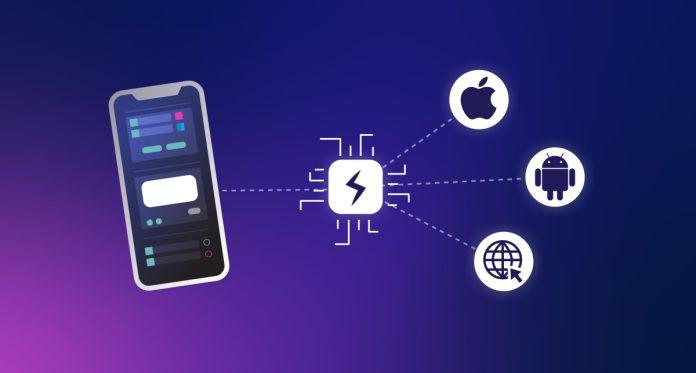Привіт, сьогодні я хочу поділитися з вами цікавим методом, який дозволяє швидко створити мобільний додаток на основі вже існуючого веб-сайту, використовуючи технологію WebView. У цій статті я детально розповім, що таке WebView, як його використовувати для створення мобільного додатку, а також розгляну переваги та недоліки цього підходу.
Що таке WebView?
WebView — це компонент, який вбудовується у мобільний додаток і дозволяє відображати веб-контент (HTML, CSS, JavaScript) безпосередньо в самому додатку. По суті, це як мініатюрний веб-браузер всередині вашого додатку, що надає користувачам доступ до вашого веб-сайту без необхідності відкривати окремий браузер.
Переваги використання WebView
- Зменшення витрат і часу на розробку: Використовуючи вже існуючу веб-інфраструктуру, можна значно скоротити витрати на створення окремого нативного додатку.
- Швидке оновлення контенту: Оскільки контент завантажується з веб-сайту, його оновлення відбувається моментально і не потребує перевірки та затвердження в магазинах додатків.
- Уніфікований інтерфейс: Веб-сайт та мобільний додаток матимуть однаковий вигляд та функціонал, що забезпечує єдиний досвід для користувачів.
- Доступ до функцій пристрою: WebView може використовувати вбудований код для доступу до апаратних функцій пристрою, таких як камера або GPS.
Як створити мобільний додаток з використанням WebView
Крок 1: Підготовка веб-сайту
Перед тим, як розпочати інтеграцію WebView, переконайтеся, що ваш веб-сайт адаптований до мобільних пристроїв. Використовуйте адаптивний дизайн, щоб сайт коректно відображався на різних екранах. Це означає, що сайт має автоматично підлаштовуватися під розміри екрана, забезпечуючи зручність користування на різних пристроях.
Крок 2: Вибір платформи для розробки
Для створення додатку з використанням WebView можна використовувати такі платформи, як Android Studio для Android або Xcode для iOS. Якщо ви хочете спростити процес, можете скористатися платформами no-code, такими як AppMaster, які значно полегшують розробку.
Крок 3: Створення проекту
- Для Android:
- Відкрийте Android Studio та створіть новий проект.
- Додайте компонент WebView до вашого макету (layout).
- Налаштуйте WebView, щоб завантажувати ваш веб-сайт:
java WebView myWebView = (WebView) findViewById(R.id.webview); myWebView.setWebViewClient(new WebViewClient()); myWebView.loadUrl("https://yourwebsite.com");
- Для iOS:
- Відкрийте Xcode та створіть новий проект.
- Додайте компонент WKWebView до вашого макету.
- Налаштуйте WKWebView, щоб завантажувати ваш веб-сайт:
swift let webView = WKWebView(frame: .zero) view.addSubview(webView) webView.translatesAutoresizingMaskIntoConstraints = false NSLayoutConstraint.activate([ webView.leadingAnchor.constraint(equalTo: view.leadingAnchor), webView.trailingAnchor.constraint(equalTo: view.trailingAnchor), webView.topAnchor.constraint(equalTo: view.topAnchor), webView.bottomAnchor.constraint(equalTo: view.bottomAnchor) ]) webView.load(URLRequest(url: URL(string: "https://yourwebsite.com")!))
Крок 4: Налаштування додаткових функцій
Для забезпечення кращого користувацького досвіду та доступу до функцій пристрою, таких як камера, GPS або push-повідомлення, можна використовувати відповідні API та налаштування WebView. Це може потребувати додаткової конфігурації та прав доступу. Наприклад, якщо ваш веб-сайт використовує функцію геолокації, вам потрібно буде налаштувати додаток так, щоб він запитував дозвіл на доступ до GPS.
Крок 5: Тестування та розгортання
Перед розгортанням додатку важливо провести ретельне тестування на різних пристроях та екранах. Переконайтеся, що всі функції працюють коректно, а контент відображається правильно. Тестування має включати перевірку роботи WebView, інтеграції з апаратними функціями пристрою, а також загальної стабільності додатку.
Після завершення тестування розгорніть додаток у відповідних магазинах додатків (Google Play для Android та App Store для iOS). Процес публікації може включати кілька кроків, таких як створення облікового запису розробника, заповнення інформації про додаток, завантаження іконок та скріншотів, а також проходження процесу перевірки від магазину додатків.
Додаткові налаштування та оптимізація
Підвищення продуктивності
- Оптимізація завантаження контенту: Використовуйте стиснення зображень, мінімізацію файлів CSS та JavaScript, а також інші методи оптимізації веб-контенту, щоб забезпечити швидке завантаження сторінок.
- Кешування: Включіть кешування веб-контенту для зменшення навантаження на сервер і прискорення завантаження сторінок.
- Виконання JavaScript: Оптимізуйте виконання JavaScript, щоб зменшити затримки і забезпечити плавність роботи додатку.
Забезпечення безпеки
- HTTPS: Використовуйте HTTPS для захисту даних, що передаються між додатком і сервером.
- Перевірка контенту: Переконайтеся, що веб-контент перевірений і не містить шкідливих скриптів або інших небезпечних елементів.
- Обмеження доступу: Обмежте доступ до критичних функцій додатку та даних, щоб запобігти несанкціонованому доступу.
Взаємодія з користувачем
- Зворотній зв’язок: Додайте можливість залишати відгуки та пропозиції, щоб користувачі могли повідомляти про проблеми та надавати свої побажання щодо поліпшення додатку.
- Підтримка різних мов: Якщо ваш веб-сайт підтримує кілька мов, забезпечте таку ж підтримку в мобільному додатку для зручності користувачів з різних країн.
- Навігація та зручність: Переконайтеся, що навігація по додатку інтуїтивно зрозуміла, а всі елементи інтерфейсу зручні у використанні.
Мій досвід використання WebView для створення мобільного додатку
На власному досвіді я переконався в ефективності технології WebView. Для створення мобільного додатку для веб сайту Sellme.ee я використовував саме цей підхід. Використання WebView дозволило мені швидко адаптувати існуючий веб-сайт для мобільних пристроїв, забезпечивши користувачам зручний доступ до нашого каталогу товарів, кошика та системи оплати. Завдяки цьому, я зміг значно скоротити час та витрати на розробку, а також забезпечити єдиний досвід користувачам як на веб-сайті, так і в мобільному додатку.
Плюси і мінуси використання WebView
Переваги:
- Економія ресурсів: Використання існуючого веб-контенту.
- Швидке оновлення: Миттєві оновлення контенту без необхідності перепублікації додатку.
- Простота уніфікації: Єдиний інтерфейс для веб-сайту та мобільного додатку.
- Швидкий запуск на ринок: Зменшення часу на розробку дозволяє швидко випустити продукт на ринок.
Недоліки:
- Обмеження продуктивності: Можливі проблеми з продуктивністю порівняно з нативними додатками.
- Залежність від інтернет-з’єднання: Для завантаження контенту потрібне стабільне інтернет-з’єднання.
- Обмеженість у використанні деяких нативних функцій: Можливі труднощі з інтеграцією деяких функцій пристрою.
- Безпека: Необхідно ретельно слідкувати за безпекою, щоб захистити дані користувачів.
Висновок
Використання технології WebView — це чудовий спосіб швидко створити мобільний додаток на основі вже існуючого веб-сайту. Це економічно вигідний метод, який дозволяє скоротити час розробки та забезпечити користувачам зручний доступ до вашого контенту. WebView дозволяє швидко адаптувати веб-контент для мобільних пристроїв, зберігаючи при цьому зручність та функціональність.
Однак, перед тим як обрати цей шлях, важливо ретельно оцінити потреби вашого проекту та можливі обмеження WebView. Якщо ваше додаток вимагає високої продуктивності або інтенсивного використання нативних функцій пристрою, можливо, варто розглянути інші підходи до розробки.
Сподіваюся, ця стаття була корисною і допоможе вам створити власний мобільний додаток! Якщо у вас виникнуть питання або потрібна допомога, не соромтеся звертатися.